Consiglio di base, partite da una distribuzione di Raspbian (anche Lite va bene, ma dovete attivare l’SSH con raspi-config).
Allora, innanzitutto collegatevi al Raspberry tramite SSH con:
ssh pi@raspberrypi.local
Ed eseguite i seguenti comandi:
sudo apt-get update sudo apt-get upgrade sudo apt-get install git make curl -sL https://deb.nodesource.com/setup_6.x | sudo -E bash - sudo apt-get install -y nodejs sudo apt-get install libavahi-compat-libdnssd-dev sudo npm install -g --unsafe-perm homebridge hap-nodejs node-gyp cd /usr/lib/node_modules/homebridge/ sudo npm install --unsafe-perm bignum cd /usr/lib/node_modules/hap-nodejs/node_modules/mdns sudo node-gyp BUILDTYPE=Release rebuild mkdir /home/pi/.homebridge/ cd /home/pi/.homebridge/ sudo nano config.json
Ed incollate:
{
"bridge": {
"name": "Homebridge",
"username": "AA:BB:CC:DD:EE:FF",
"port": 55555,
"pin": "111-22-333"
},
"description": "This is an example configuration file with one fake accessory and one fake platform.",
"platforms": [
{
"platform" : "yeelight",
"name" : "yeelight"
},
{
"platform" : "Hs100"
}
]
}
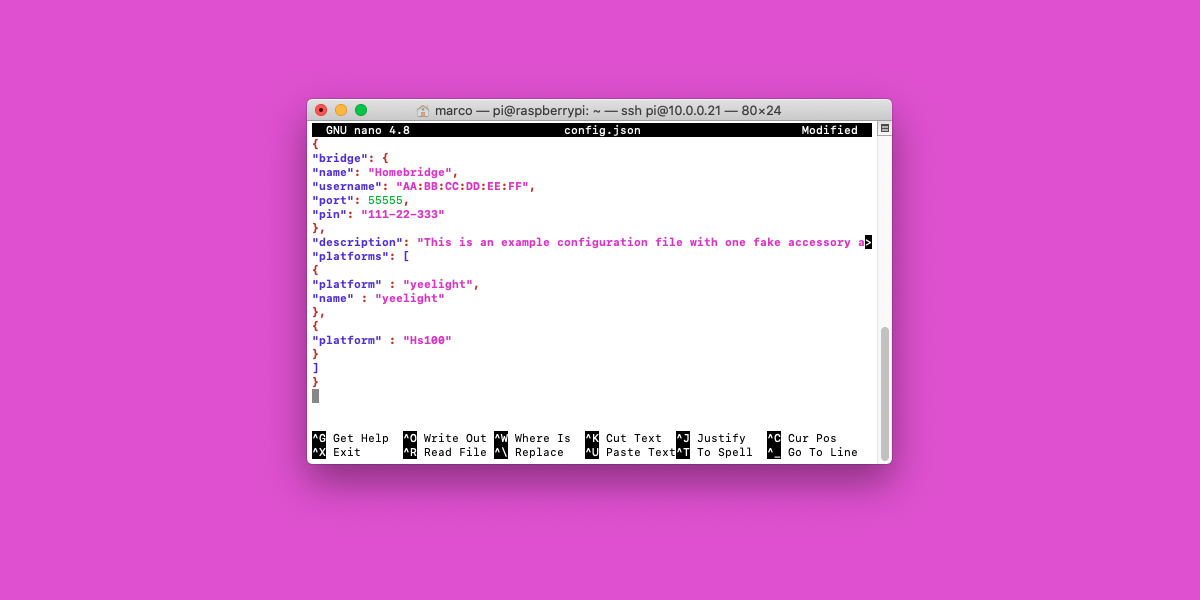
Nel caso abbiate la presa Wi-Fi della Tp-Link e le lampadine Yeelight, installate questi due pacchetti (nel caso rimuovete le due piattaforme nel file config.json) con:
sudo npm install -g homebridge-yeelight sudo npm install -g homebridge-hs100
Ed avviate il vostro Homebridge:
homebridge
Ora aprite l’app Casa sul vostro dispositivo iOS e cliccare sul + in alto a destra per aggiungere il vostro Homebridge!
Per far partire l’Homebridge all’accensione, seguite questa guida.